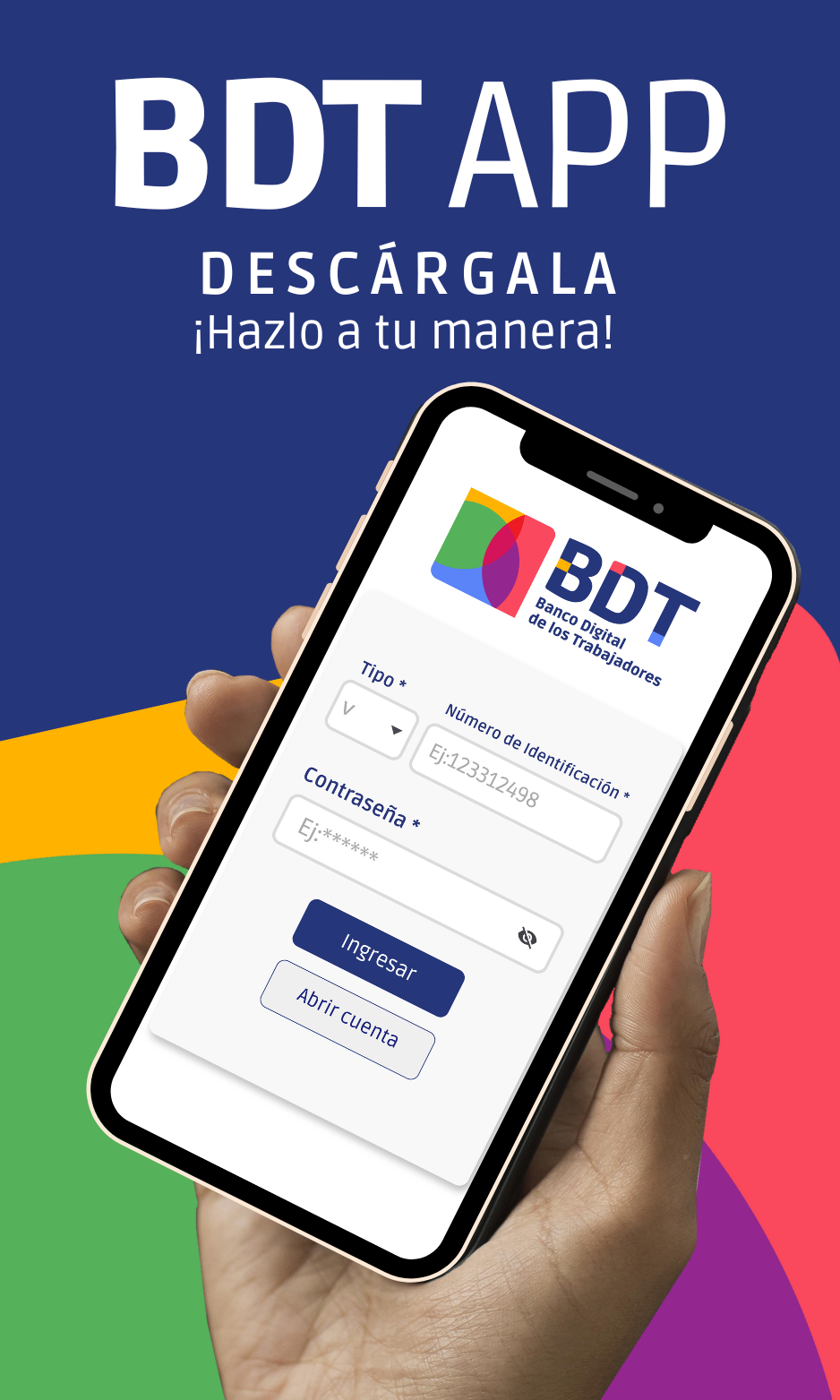WhatsApp trabaja constantemente en sus actualizaciones, ahora innova con el pixelado total o parcial de las fotos antes de enviarlas a los contactos.
Esta novedosa opción está disponible para iOS desde hace tiempo, ahora llega para Android.
Algunas de las actualizaciones que ha realizado la herramienta tenemos, la posibilidad de usar un avatar en las videollamadas, nuevos emojis para reaccionar ante un mensaje, una de las más novedosa la opción de ocultar que estamos «En línea«.
Te explicaremos cómo pixelar una foto en WhatsApp para iOS
Si quieres ocultar un elemento de una foto, antes de enviarla por chat o por privado WhatsApp nos permite hacerlo desde el editor de imágenes que integra la plataforma de mensajería.
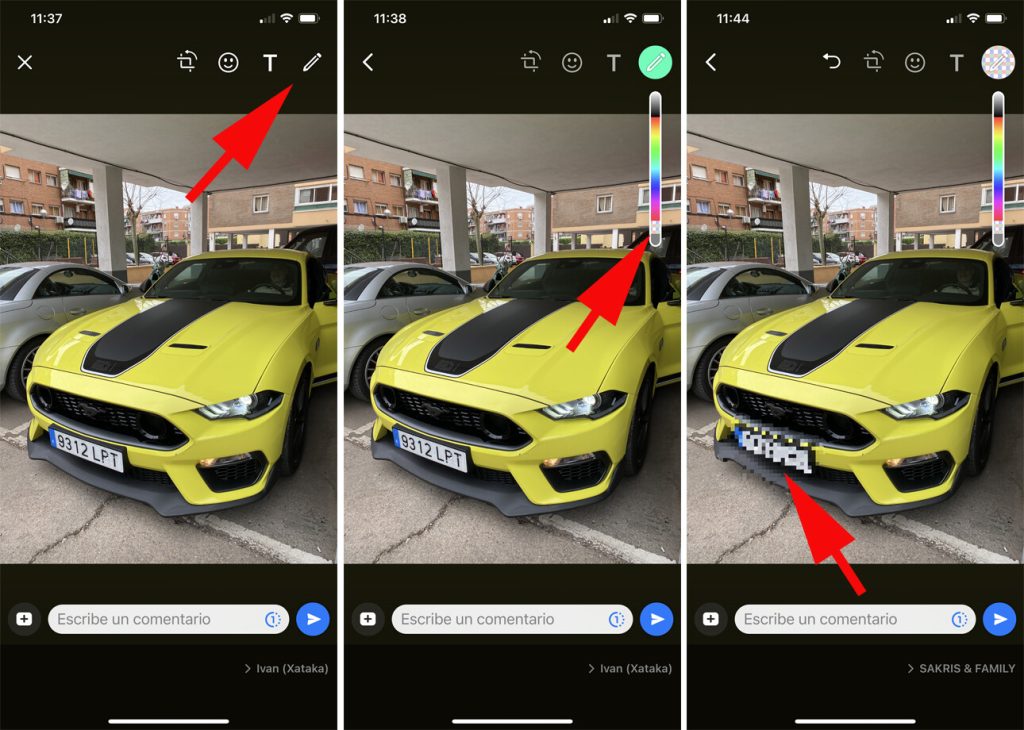
Para compartir una imagen con los contactos solos debes pulsar el botón (+) de la esquina inferior izquierda, toca en «Fotos y Vídeos», puedes elegir la imagen de tu preferencia en el editor luego debes hacer lo siguiente:
- Toca en el icono del lápiz que se encuentra en la esquina superior derecha.
- El pixelado lo puedes elegir en la barra de colores, está abajo del todo.
- Desliza el dedo por la zona que quieres pixelar como si estuvieras coloreándola.
- Cuando hayas pixelado ese área, pulsa en ‘Enviar’ y listo.
Cómo pixelar una foto en WhatsApp para Android
Para los celulares Android, la opción de pixelado se encuentra ya en el editor de imágenes previo a enviar la foto.
Para está versión el proceso es ligeramente diferente:
- Elige la foto que desea enviar, toca el icono del lápiz que hay en la esquina superior derecha.
- En este caso la herramienta no está en la barra de colores, sino en la esquina inferior derecha con su propio icono.
- Toca el icono de pixelado, desliza el dedo por la zona que quieres pixelar, luego verifica y pulsa «Enviar».